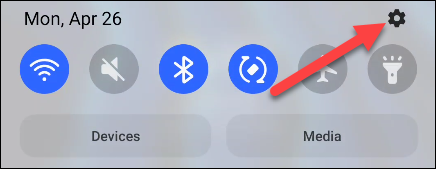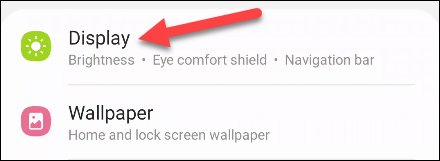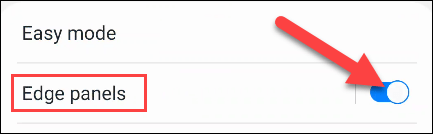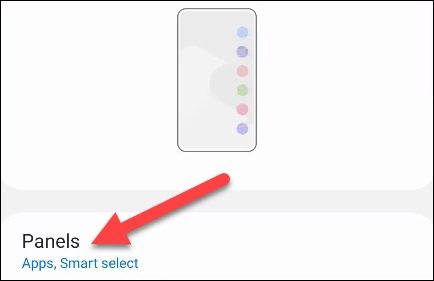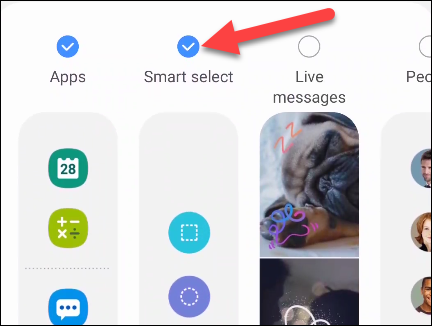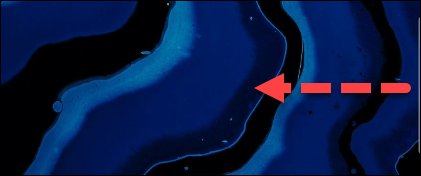Fare screenshot è probabilmente una funzione fin troppo familiare a qualsiasi utente di smartphone, ma che dire della creazione di GIF animate ? Sembra complicato. Tuttavia, con gli smartphone Samsung Galaxy, è possibile creare GIF animate in qualsiasi momento e con estrema facilità.
Molti smartphone Samsung hanno una funzione chiamata " Smart Select ". È possibile utilizzare questa funzione per selezionare aree specifiche dello schermo, dotata di uno strumento per la creazione di GIF . In precedenza, la funzione Smart Select era un'esclusiva dei dispositivi Galaxy Note, ma ora è disponibile su molti altri smartphone Galaxy.
La funzione Smart Select è accessibile solo tramite la funzione " Edge Panels " di Samsung , quindi per prima cosa dovrai abilitarla. Scorri una volta verso il basso dal bordo superiore dello schermo del tuo dispositivo Samsung Galaxy, quindi tocca l'icona dell'ingranaggio per aprire il menu Impostazioni.
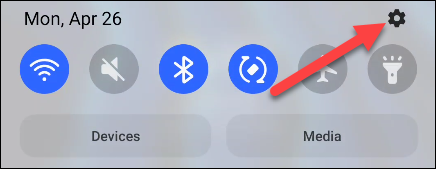
Successivamente, trova e clicca sulla voce " Visualizza ".
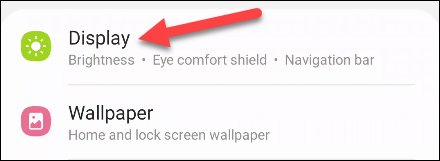
Attivare l' interruttore a levetta della funzione " Pannelli Edge " e quindi toccarlo.
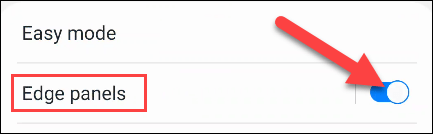
Apparirà un'animazione che mostrerà come accedere ai Pannelli Edge. Fare clic su " Pannelli ".
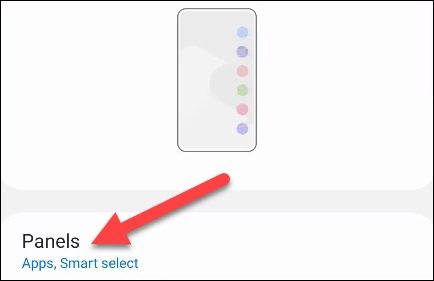
Qui ci saranno alcune categorie facoltative. Tuttavia, saremo interessati solo alla voce " Smart Select ", quindi selezionatela.
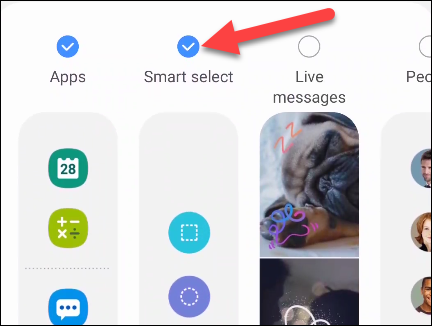
Ora trova il contenuto che vuoi trasformare in GIF e apri il pannello Edge scorrendo verso l'esterno dalla linguetta traslucida sul bordo dello schermo.
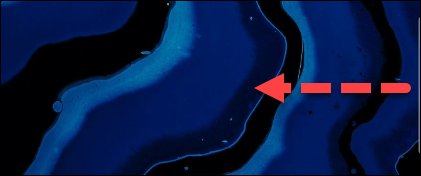
Potrebbe essere necessario scorrere verso sinistra o verso destra per accedere al pannello Smart Select. Qui vedrai l'opzione " Animazione ", cliccaci sopra.
Se utilizzi YouTube come sorgente GIF, Smart Select evidenzierà automaticamente l'area di visualizzazione del video. Puoi anche trascinare manualmente gli angoli per selezionare il contenuto che desideri visualizzare sullo schermo.
Prima di iniziare a creare una GIF, tocca il menu della qualità e seleziona " Alta qualità " o " Qualità standard ".
Ora puoi cliccare sul pulsante " Registra " per iniziare a creare la tua GIF animata. Fare clic sul pulsante " Fine " per terminare.
Potrai disegnare sulla GIF , condividerla direttamente o salvarla nella memoria locale del tuo dispositivo.